SecureBoot UEFI CSM
Hallo,
ein PC mit Windows 10 (nicht von mir eingerichtet) soll auf Windows 11 upgedated werden. CPU ist kompatibel. Im BIOS ist als Bootmode Legacy+UEFI aktiv, CSM ist aktiv. Gehe ich recht in der Annahme, dass, wenn die ursprüngliche Windows-Installation im Legacy-Modus erfolgte, der nachträgliche Wechsel zu UEFI nicht möglich ist? Die Windows-Integritätsprüfung meckert nur das fehlende SecureBoot an.
Achim
ein PC mit Windows 10 (nicht von mir eingerichtet) soll auf Windows 11 upgedated werden. CPU ist kompatibel. Im BIOS ist als Bootmode Legacy+UEFI aktiv, CSM ist aktiv. Gehe ich recht in der Annahme, dass, wenn die ursprüngliche Windows-Installation im Legacy-Modus erfolgte, der nachträgliche Wechsel zu UEFI nicht möglich ist? Die Windows-Integritätsprüfung meckert nur das fehlende SecureBoot an.
Achim
Bitte markiere auch die Kommentare, die zur Lösung des Beitrags beigetragen haben
Content-ID: 33915222400
Url: https://administrator.de/forum/secureboot-uefi-csm-33915222400.html
Ausgedruckt am: 22.07.2025 um 06:07 Uhr
8 Kommentare
Neuester Kommentar
Moin,
du kannst die platte von MBR zu GPT konvertieren und danach im BIOS auf UEFI ohne CSM umstellen, klappt so ganz gut.
Anleitung bspw. hier:
intel.de/content/www/de/de/support/articles/000024558/memory-and ...
Gruß
du kannst die platte von MBR zu GPT konvertieren und danach im BIOS auf UEFI ohne CSM umstellen, klappt so ganz gut.
Anleitung bspw. hier:
intel.de/content/www/de/de/support/articles/000024558/memory-and ...
Gruß
Zitat von @achklein:
Gehe ich recht in der Annahme, dass, wenn die ursprüngliche Windows-Installation im Legacy-Modus erfolgte, der nachträgliche Wechsel zu UEFI nicht möglich ist?
Gehe ich recht in der Annahme, dass, wenn die ursprüngliche Windows-Installation im Legacy-Modus erfolgte, der nachträgliche Wechsel zu UEFI nicht möglich ist?
Nein. Da liegst Du falsch.
- Einfach das Partitionsschema auf GPT konvertieren.
- Eine EFI-Bottpartition
- und eine microsoft-Reservierte Partition erzeugen,
- Mit bcdboot die Bootdateien schreiben
- dann auf Secureboot mit UEFI umstellen
lks
Zitat von @Lochkartenstanzer:
Nein. Da liegst Du falsch.
lks
Zitat von @achklein:
Gehe ich recht in der Annahme, dass, wenn die ursprüngliche Windows-Installation im Legacy-Modus erfolgte, der nachträgliche Wechsel zu UEFI nicht möglich ist?
Gehe ich recht in der Annahme, dass, wenn die ursprüngliche Windows-Installation im Legacy-Modus erfolgte, der nachträgliche Wechsel zu UEFI nicht möglich ist?
Nein. Da liegst Du falsch.
- Einfach das Partitionsschema auf GPT konvertieren.
- Eine EFI-Bottpartition
- und eine microsoft-Reservierte Partition erzeugen,
- Mit bcdboot die Bootdateien schreiben
- dann auf Secureboot mit UEFI umstellen
lks
mbr2gpt macht das alles automatisch.
- In den Wiederherstellungsmodus gehen
- Problembehandlung -> CMD
- MBR2GPT.exe /validate
- MBR2GPT.exe /convert
- Ausschalten
- PC von BIOS auf UEFI umstellen
- Fertig.
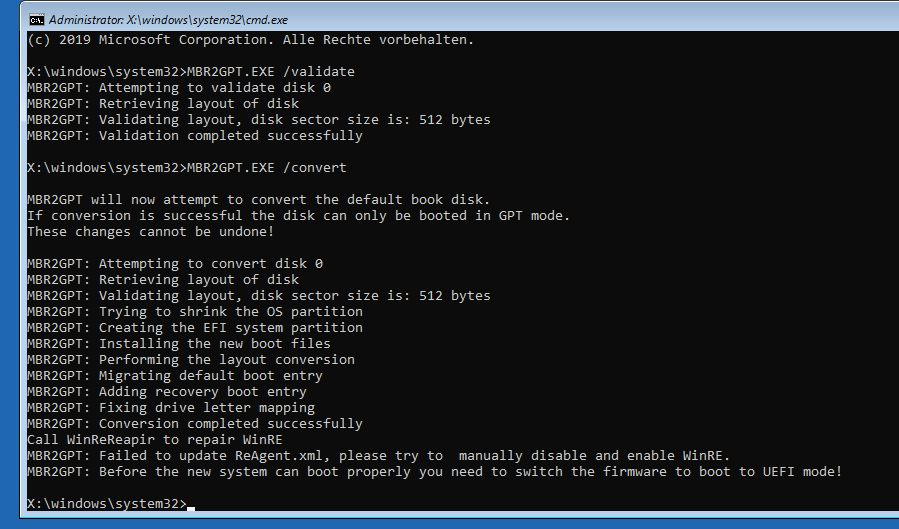
Moin,
Gruß Thomas
Zitat von @CamelCase:
mbr2gpt macht das alles automatisch.
mbr2gpt sollte allerdings nur genutzt werden, wenn ausschließlich Windows auf dem Gerät genutzt wird. Die Linux-Foren sind voll von Usern, die sich mit mbr2gpt die Partitionstabelle geschrottet haben.mbr2gpt macht das alles automatisch.
- In den Wiederherstellungsmodus gehen
- Problembehandlung -> CMD
- MBR2GPT.exe /validate
- MBR2GPT.exe /convert
- Ausschalten
- PC von BIOS auf UEFI umstellen
- Fertig.
Gruß Thomas
Verkleinere mal die letzte Partition um 1 MiB und versuche es anschließend erneut. Bei GPT werden im Gegensatz zu MBR noch 33 Recoveryblöcke an das Ende der Festplatte geschrieben. mbr2gpt versucht zwar, das alles automatisch zu machen - funktioniert allerdings oft nur semi.
Du must natürlich am Ende der Platte Platz für die GPT-Tabelle schaffen. Also letzte Partition verkleinern oder wegschueben.
lks